La webcam Logitech C920 ne fonctionne pas {RÉSOLU}
Publié: 2021-05-22Dans cet article, vous apprendrez de nombreuses tactiques efficaces pour résoudre le problème de la webcam Logitech C920 qui ne fonctionne pas. Lisez la suite pour tout savoir en détail !
Parmi tous les périphériques informatiques, une webcam est l'un des périphériques les plus sous-évalués mais cruciaux. Vous en avez besoin pour de nombreux objectifs, comme participer à la réunion de vidéoconférences ou vous connecter avec des proches éloignés. Et, de nos jours, lorsque des personnes travaillent à domicile en raison de la propagation massive de COVID-19, il est extrêmement essentiel de s'assurer que votre webcam respective fonctionne correctement. Non seulement vous, mais tous les utilisateurs sont obligés de s'énerver si la webcam ne fonctionne pas comme il se doit dans de telles conditions.
Cependant, le problème peut sembler assez décourageant, mais vous pouvez le résoudre assez facilement. Depuis, parmi toutes les grandes marques, Logitech est l'une des marques les plus connues et les plus utilisées. Ainsi, à travers ce document, nous allons expliquer quelques stratégies efficaces pour résoudre le problème de la webcam Logitech C920 qui ne fonctionne pas . De plus, de nombreux utilisateurs ont également signalé un comportement défectueux de leur webcam Logitech C920. Ainsi, ceux qui rencontrent des problèmes avec leur webcam Logitech C920 peuvent essayer les solutions mentionnées ci-dessous.
Solutions pour réparer la webcam Logitech C920 ne fonctionnant pas sous Windows 10
Si la webcam ne fonctionne pas correctement, cela peut également entraver votre travail et votre humeur. Par conséquent, il est essentiel de résoudre le problème dès que possible. Voici les solutions possibles, on peut envisager.
Solution 1 : Vérifiez les paramètres de confidentialité de Windows
Tout d'abord, vous devez vérifier les paramètres de confidentialité. Parce que souvent, Logitech C920 n'est pas détecté sur Windows 10 en raison des paramètres de confidentialité actuels de Windows. Pour que la webcam fonctionne à nouveau, vous devez la changer, et voici comment procéder.
Étape 1 : Appuyez sur les boutons du logo Windows et I du clavier pour ouvrir les paramètres Windows.
Étape 2 : Ensuite, sélectionnez Confidentialité parmi les options disponibles.
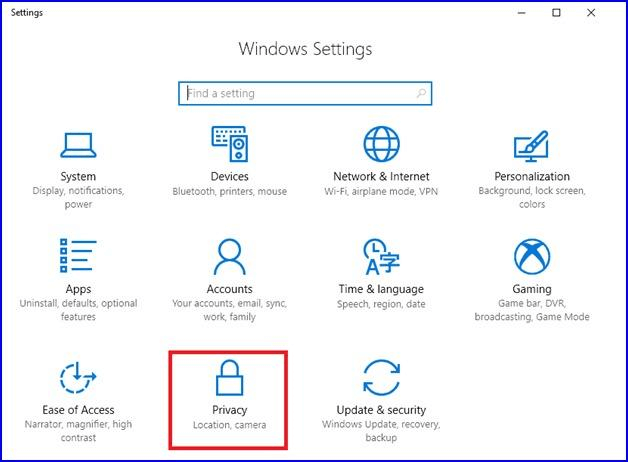
Étape 3 : Après cela, cliquez sur l'option Caméra qui apparaît dans le volet de gauche.
Étape 4 : Ensuite, sous Autoriser les applications à utiliser mon appareil photo, faites glisser le bouton bascule pour activer l'accès à l'appareil photo sur votre appareil.
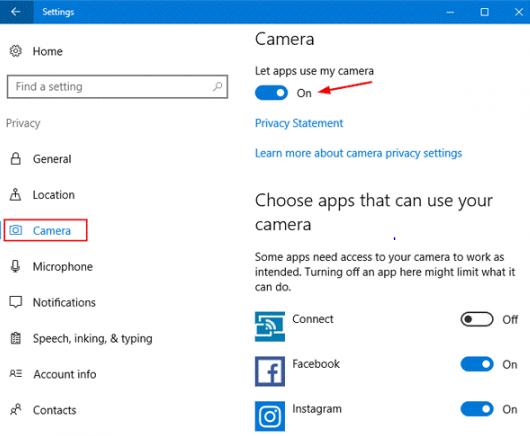
Étape 5 : Maintenant, vérifiez la liste des applications, puis activez la bascule pour l'application pour laquelle vous souhaitez accéder à la webcam.
Cette procédure modifiera les paramètres de confidentialité de Windows. Maintenant, vérifiez si le Logitech C920 ne fonctionne pas a disparu.
Lisez également : La webcam ne fonctionne pas sous Windows 10 [Corrigé]
Solution 2 : Désactivez les programmes conflictuels
Parfois, la webcam Logitech est détectée mais ne fonctionne pas en raison du conflit avec les applications tierces. Si tel est le cas, vous devez désactiver les programmes de conflit tels que Skype ou Discord afin de faire fonctionner à nouveau Logitech C920. Voici les étapes à suivre :
Étape 1 : Appelez rapidement le Gestionnaire des tâches en appuyant simultanément sur les touches du clavier CTRL + SHIFT + ESC .
Étape 2 : Dans la fenêtre du Gestionnaire des tâches, accédez au programme de conflit et cliquez dessus avec le bouton droit de la souris pour choisir Fin de tâche .
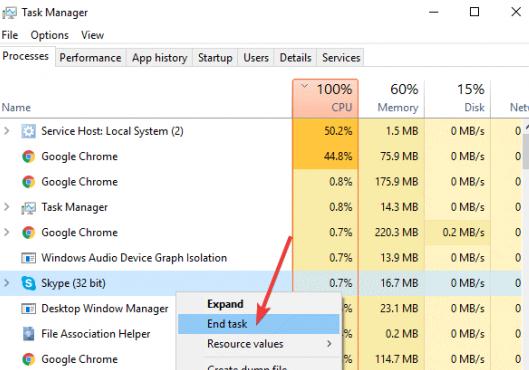
Étape 3 : Redémarrez l'ordinateur pour enregistrer les nouvelles modifications.
C'est ça! Maintenant, accédez à nouveau à l'appareil photo juste pour voir si la fin des programmes de conflit a résolu le problème de Logitech C920 qui ne fonctionne pas sous Windows 10 ou non. Si le problème persiste, essayez les autres solutions avancées partagées ci-dessous.
Solution 3 : Mettre à jour les pilotes de la webcam Logitech C920
Un pilote approprié et le plus à jour est très important pour canaliser la communication efficace entre la webcam et le système d'exploitation Windows. Par conséquent, il est possible que la webcam Logitech C920 ne soit pas détectée sur Windows 10 en raison de pilotes de webcam obsolètes, cassés ou défectueux.

Vous pouvez mettre à jour les pilotes manuellement ou automatiquement. Cependant, nous vous conseillons de mettre à jour les pilotes automatiquement à l'aide d'un outil de mise à jour de pilotes fiable. En utilisant un meilleur outil de mise à jour des pilotes, vous pouvez mettre à jour tous les pilotes obsolètes en un rien de temps. Parmi tous les outils de mise à jour de pilotes disponibles sur le marché, Bit Driver Updater est l'un des outils de mise à jour de pilotes de renommée mondiale les plus prometteurs. Bit Driver Updater facilite la planification de l'analyse sans entraver les autres travaux.
De plus, avec Bit Driver Updater, vous pouvez également corriger les autres erreurs liées à Windows et mettre à jour les pilotes. L'outil propose uniquement des pilotes testés et authentifiés WHQL. De plus, avec Bit Driver Updater, vous pouvez sauvegarder l'ancien fichier de pilote avant de le mettre à jour afin de pouvoir le restaurer chaque fois que nécessaire. Voici les étapes pour mettre à jour les pilotes à l'aide de Bit Driver Updater :
Étape 1 : Utilisez Bit Driver Updater gratuitement en cliquant sur le bouton de téléchargement ci-dessous.
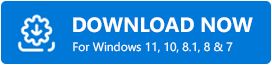
Étape 2 : Une fois Bit Driver Updater installé avec succès sur votre système, cliquez à gauche sur le bouton Analyser pour lancer l'analyse des pilotes obsolètes.
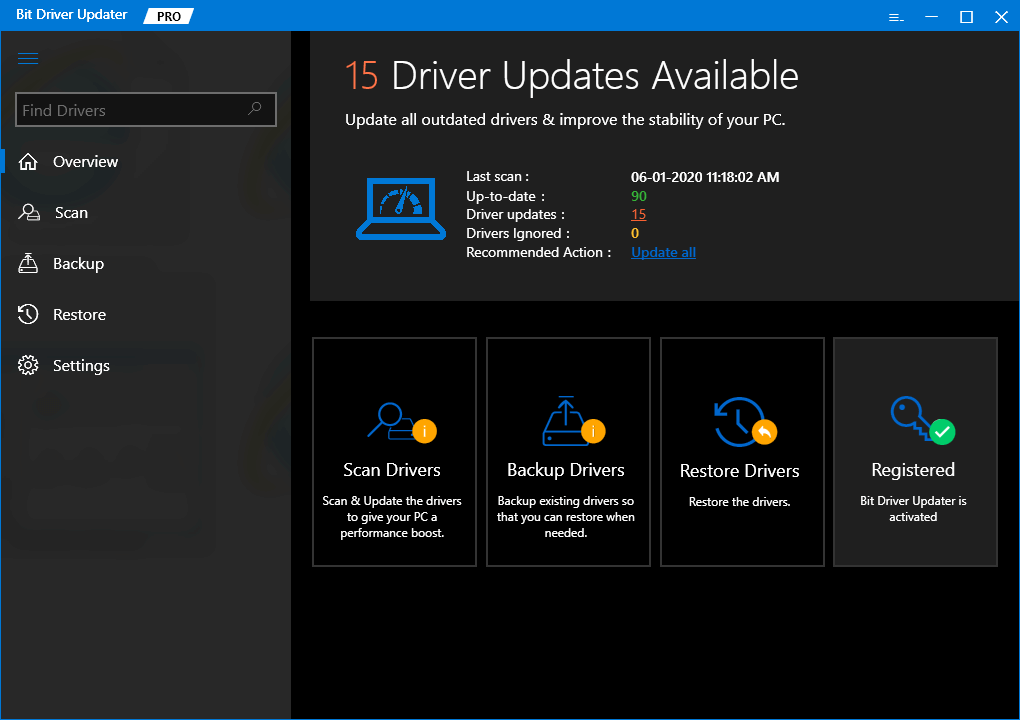
Étape 3 : Après cela, vérifiez la liste des pilotes nécessitant une mise à jour. Et découvrez le pilote de la webcam Logitech C920 .
Étape 4 : Ensuite, cliquez sur le bouton Mettre à jour maintenant affiché à côté.
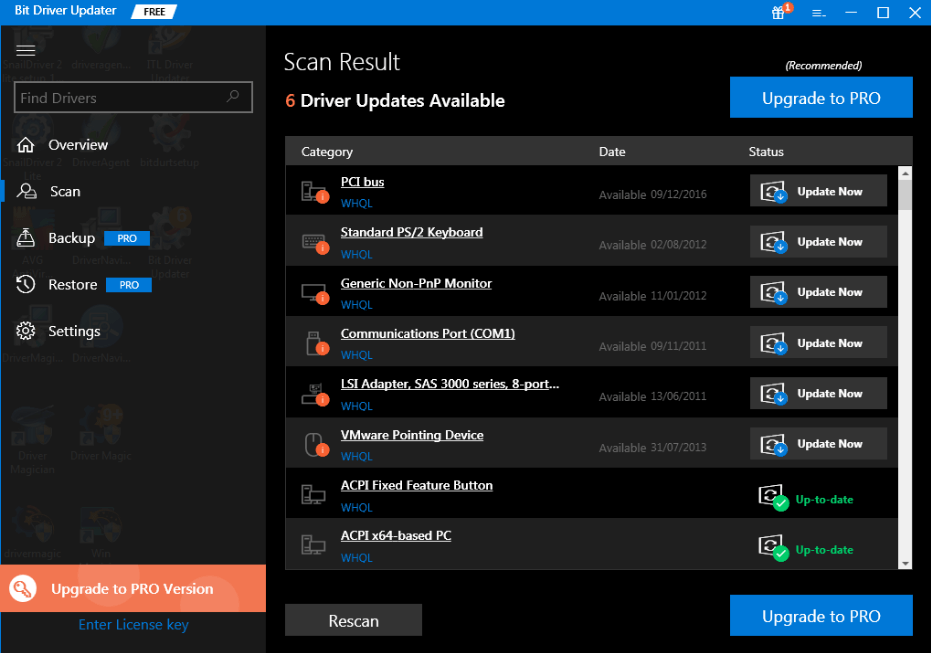
Félicitations! vous avez téléchargé et installé les pilotes de webcam compatibles. Maintenant, essayez d'utiliser l'appareil photo juste pour voir si le problème de non-fonctionnement de Logitech C920 est résolu ou non. Si cela reste toujours le même que précédemment, passez aux solutions suivantes.
Solution 4 : essayez un autre port USB ou un autre ordinateur
Plusieurs fois, essayer des solutions simples telles que brancher la webcam dans un autre port ou PC permet à la webcam respective de fonctionner à nouveau. Donc, si vous souhaitez résoudre le problème de la webcam Logitech C920 qui ne fonctionne pas, essayez d'utiliser un autre ordinateur ou port.
Vérifiez si la webcam fonctionne sur un autre port USB
Supposons que si la webcam ne fonctionne pas sur l'USB 3.0, essayez de connecter la webcam à l'USB 2.0.
Testez la webcam Logitech C920 sur un autre PC
Lorsque vous testez la webcam sur un autre PC, assurez-vous de ne pas accéder au concentrateur USB pour la connecter. Si la webcam répond également de la même manière sur l'autre PC, alors c'est l'indication de la changer avec la plus récente.
Lisez aussi : 13 meilleurs logiciels de webcam gratuits pour Windows 10, 8 et 7 (2021)
Solution 5 : réinstallez le logiciel Logitech
Si au cas où, aucune des solutions suggérées ci-dessus n'a fonctionné, vous pouvez réessayer d'installer le logiciel Logitech. Il est possible que le logiciel Logitech soit le coupable car Logitech C920 n'est pas détecté sur Windows 10. Ainsi, la suppression du logiciel Logitech et de ses fichiers associés peut corriger le comportement défectueux de la webcam Logitech C920. Voici les étapes que vous devez suivre :
Étape 1 : Appelez la boîte de dialogue Exécuter en appuyant simultanément sur les touches Windows Logo et R à partir de votre clavier.
Étape 2 : Après cela, entrez appwiz.cpl et cliquez sur le bouton OK .
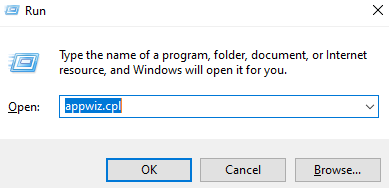
Étape 3 : Localisez et cliquez avec le bouton droit sur le logiciel Logitech, puis choisissez Désinstaller .
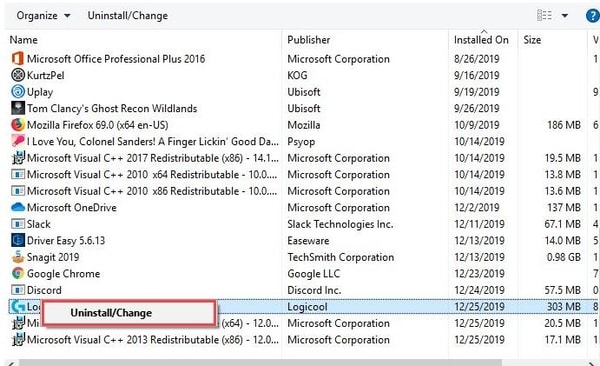
Etape 4 : Lors de la désinstallation, choisissez uniquement « LE PILOTE ».
Une fois la désinstallation terminée, essayez de relancer la caméra. Maintenant, votre appareil photo devrait fonctionner, mais malheureusement, si cela ne fonctionne pas, vous devez désinstaller l'ensemble du logiciel Logitech. Ensuite, réinstallez-le depuis le site officiel de Logitech.
Lisez également : Quick Driver Updater – Logiciel pour mettre à jour rapidement les pilotes Windows
La webcam Logitech C920 ne fonctionne pas sous Windows 10 - CORRIGÉ
Ainsi, vous pouvez faire fonctionner à nouveau votre webcam Logitech C920. Dans ce document, nous avons mentionné certaines des meilleures solutions pour résoudre le dysfonctionnement de la webcam Logitech C920, ce qui garantit finalement son état optimal.
Nous espérons que vous trouverez les informations fournies très utiles. Nous attendons vos réponses avec impatience. Alors, déposez vos commentaires dans la zone de commentaires ci-dessous. Parallèlement, si vous avez aimé notre mur technique, abonnez-vous à notre newsletter pour recevoir plus de guide de dépannage comme celui-ci.
